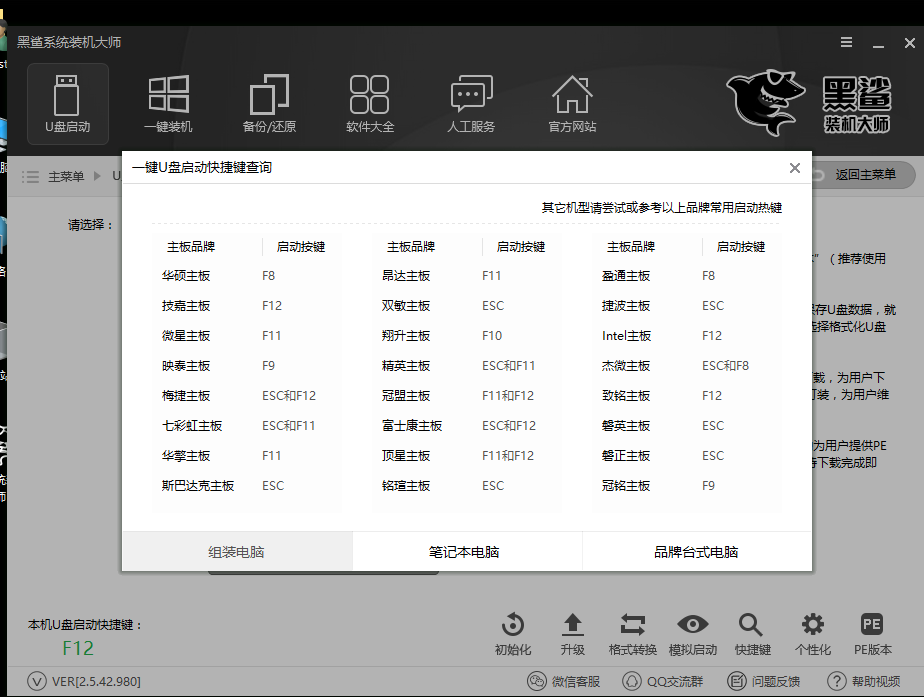七彩虹主板組裝的臺式電腦一鍵u盤啟動教程
 2018/03/14
2018/03/14
 101
101
組裝的臺式電腦主板是七彩虹怎樣一鍵啟動U盤進入黑鯊PE?今天小編教大家七彩虹主板組裝的臺式電腦怎樣一鍵U盤啟動!
不同的主板品牌,進入u盤啟動的一鍵快捷熱鍵都可能不同,即使是同樣品牌的主板一鍵啟動的熱鍵也可能不一樣!今天我們講的是七彩虹主板組裝的臺式電腦一鍵U盤啟動的教程,首先我們要先了解七彩虹主板的快速啟動U盤的快捷鍵是什么!
七彩虹主板組裝的臺式電腦一鍵啟動U盤的快捷鍵是:ESC或者F11
說明:由于七彩虹主板某些型號的快捷鍵可能是ESC,也可能是F11,具體是哪個,請大家自行測試!
那么我們怎樣利用快捷鍵啟動U盤?
首先將已經使用黑鯊U盤啟動盤制作工具制作好啟動盤的U盤插入到電腦主機USB插口處(建議將U盤插入到主機箱后置的USB插口處,因為那樣傳輸的性能比前置的要直接),然后開啟電腦!電腦開機后當看到開機畫面的時候,連續按下鍵盤上的“ESC或者F11”鍵,下圖所示為七彩虹主板組裝的電腦開機的畫面。

如上圖所示,為小編使用的七彩虹主板組裝的電腦,該主板一鍵啟動U盤的快捷鍵為“F11”
當我們連續按下快捷鍵“F11”后將會進入到一個啟動項順序選擇的窗口! 使用鍵盤上的上下方向鍵將光標移動到U盤的選項“USB HDD”
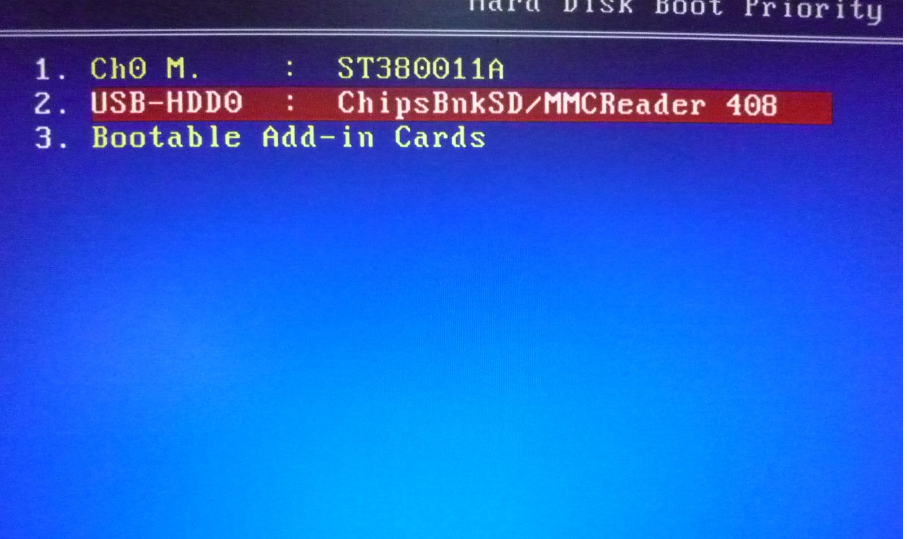
選擇完,按下回車鍵“Enter”即可進入U盤啟動!如下圖所示:
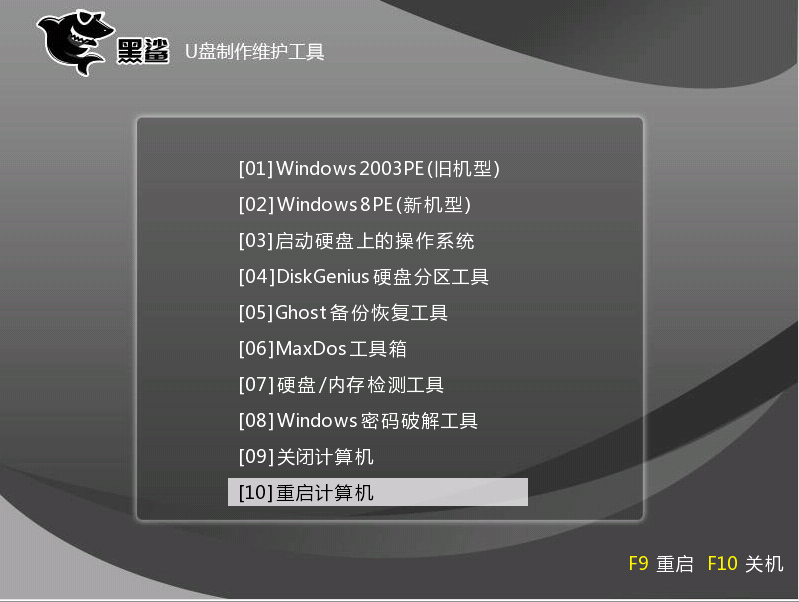
只要我們知道自己電腦主機是什么品牌就可以按對應的快捷鍵直接進入黑鯊U盤啟動!下面給大家列舉一些其他品牌的主板一鍵啟動U盤的快捷鍵!